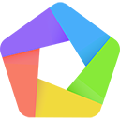应用简介
玩手游的你还在为手机屏幕太小而烦恼么?还在为玩大型游戏手机耗电量极大而担忧么。赶紧下载靠谱天天模拟器体验吧,有了它,这些烦恼一扫而空!该安卓模拟器由国人自主研发,支持OpenGL硬件加速,游戏运行效率秒杀BlueStacks等主流模拟器。让喜欢玩手游的你在电脑上体验到手机无法感受到的操作快感。

同时模拟器的拖拽安装的功能可以让几万款安卓应用进行一键安装。键鼠、屏幕翻转和音量控制一应俱全,让电脑上运行安卓应用就跟日常操作软件程序一样简单。

【功能特色】
跑分性能优越——满帧60,跑分60000+,流畅程度远超手机;
全面兼容——支持市面上99%手游,热门大作一网打尽,海量应用一键安装
极致操控——键盘完美操控,手柄即插即用,玩游戏就要快人一步;在电脑上玩手游用手柄体验起来更加爽快!
全屏化运行——显卡兼容优化,体验手机上无法想象的大屏效果
文件共享——电脑同步模拟器文件,快速导入导出,文件管理更轻松

【怎么设置不卡】
很多用户发现自己的模拟器运行的很卡,那么可能是模拟器本身的设置问题,在确保自己电脑配置达标的情况下请进行如下设置:
首先你要开启自己电脑的VT虚拟化功能,如果你没有开启,则模拟器上方会有一个感叹号。开启VT不同电脑有不同的设置方案,这里说一个通用的:
1、系统启动时,快速按F12,直到进入BOS设置界面,
2、在菜单中找到Intel Virtualization Technology,将状态设置为Enabled,保存后重启电脑再次运行模拟器。

接着是模拟器内部设置:
点击右上角的菜单栏,选择软件设置。选择好高级设置,可以看到设置显卡模式。
正常情况下,高配置的电脑,设置显卡渲染模式为极速。
电脑一般配置,而且游戏无法加载的话,显卡渲染模式切换为兼容。

玩高端大型3D的游戏,高配置电脑,那就把显卡渲染模式改为极速+模式。显卡渲染模式调整好之后,点击保存设置,才能生效。
【怎么共享电脑的图片】
天天模拟器支持电脑图片导入导出功能,点击下方菜单【文件共享】图标,快捷键CTRL+O。即可打开模拟器在电脑上的共享文件夹。

你可以将图片直接复制到文件夹中,然后在模拟器上的RE资源管理器中就能找到该图片。同理,将模拟器中保存的图片放到此文件夹中,在电脑端同样能找到。

【怎么用手柄】
1、首先将手柄和电脑进行连接
2、然后点击右下角的键盘按键配置,进入操作编辑界面选择【手柄操作】。
3、点击游戏操作界面的按键,用手柄键代替
5、、方向摇杆与游戏内方向轮播对准,即可用左摇杆控制方向
6、视角移动杆,适用于崩坏等动作游戏,放置于屏幕中央,即可用右摇杆控制视角
设置好后点击保存编辑即可,接着你就可以在游戏中用手柄进行操作了。

【怎么修改权限】
天天模拟器修改权限需要在自带的RE文件管理器中进行,进入有找到你想要修改的文件,鼠标左键长按文件,然后点击右上角的三个点图标,在里面选择【权限设定】。

然后你就可以对文件进行读写以及执行权限的修改了。修改的文件只对模拟器中运行生效,不会对电脑共享文件产生影响。

【怎么定位】
定位前需要退出应用以及游戏回到主界面,接着点击下方的定位图标,快捷键CTRL+G。
然后你就可以在地图中选择一个位置,点击修改地址即可。

修改后你可以重新登录你的手机应用或者游戏可以查看是否成功,如果无效请退出重新修改。
【更多常见问题】
一、安装与启动问题
1、安装失败
问题描述:在安装天天模拟器时,遇到安装失败的情况。
解决方法:
确认电脑系统是否支持天天模拟器的安装要求,如Windows XP SP3、Windows Vista、Windows 7等。
检查是否有足够的硬盘空间来安装天天模拟器,通常需要至少1GB的硬盘空间。
关闭可能冲突的软件或程序,如杀毒软件,再尝试安装。
如果是在Win10系统上安装失败,可能是因为没有关闭签名验证,需要按照相关步骤关闭驱动程序强制签名。
2、启动无响应
问题描述:双击天天模拟器图标后,软件没有反应或无法打开。
解决方法:
尝试以管理员身份运行天天模拟器。
检查电脑的CPU是否支持VT-x或AMD-V虚拟化技术,并通过BIOS设置开启。
确认显卡驱动是否更新到最新版本,以支持OpenGL 2.0。
如果以上方法无效,可以尝试卸载后重新安装天天模拟器。
二、运行与性能问题
1、运行缓慢
问题描述:在使用天天模拟器时,发现运行缓慢或卡顿。
解决方法:
确认电脑配置是否满足天天模拟器的运行要求,如至少3G内存。
在虚拟机设置中调整内存大小、处理器数量和显卡显存大小,并尝试开启3D加速。
关闭不必要的后台程序和服务,以释放系统资源。
更新显卡驱动到最新版本,以提高图形处理性能。
2、无法上网
问题描述:电脑上网正常,但天天模拟器内无法联网。
解决方法:
将模拟器的网络模式改为桥接模式。
检查网络连接设置,确保模拟器的网络适配器已正确配置。
尝试重启路由器或调整网络设置。